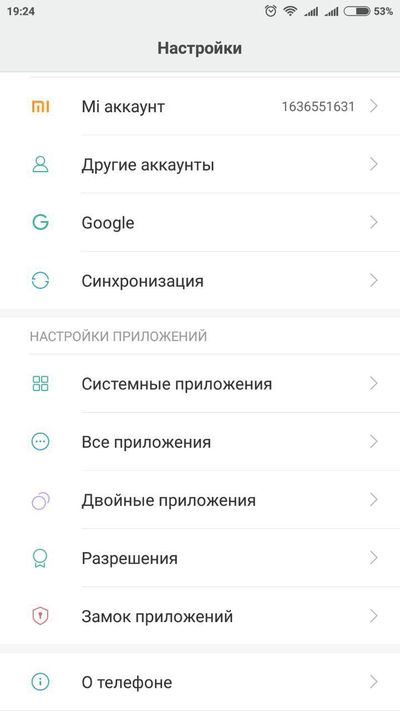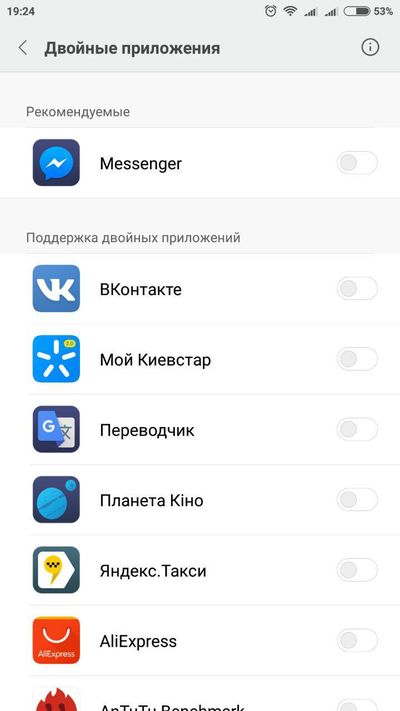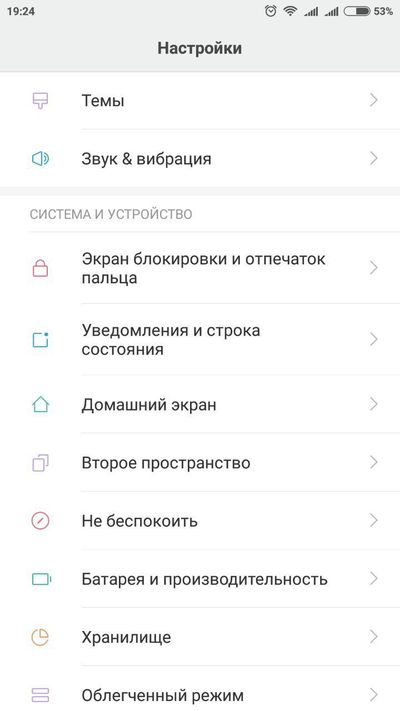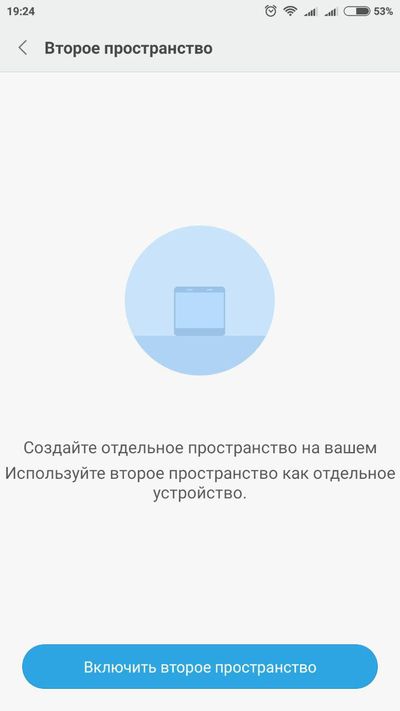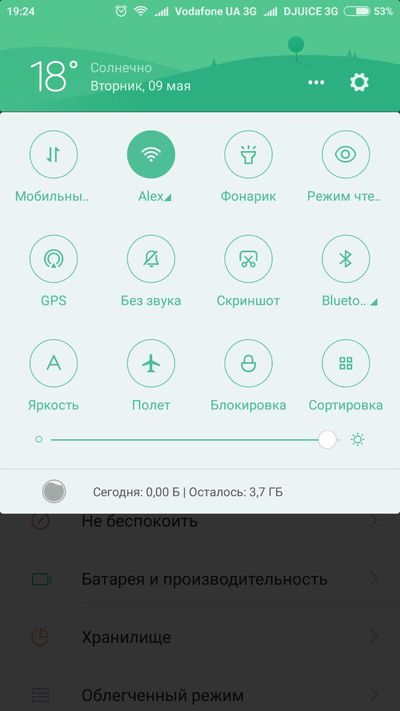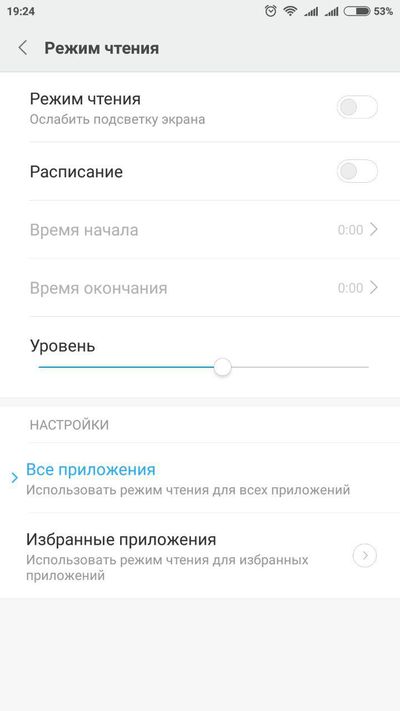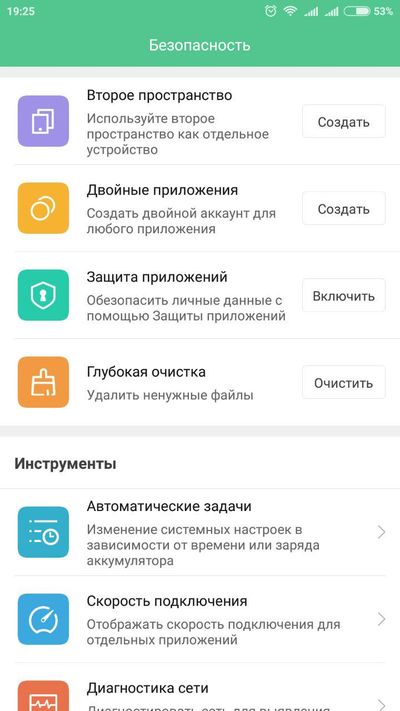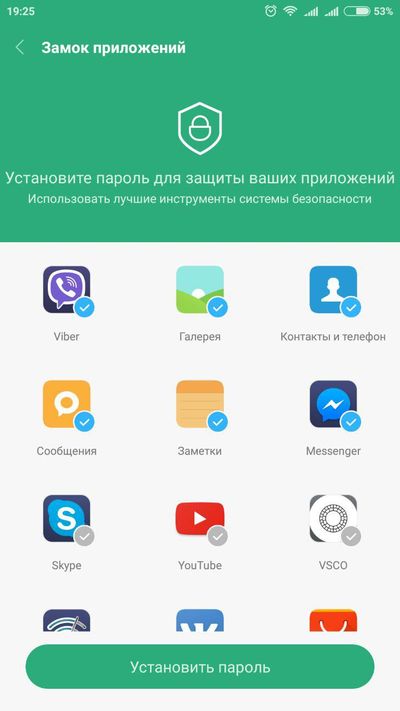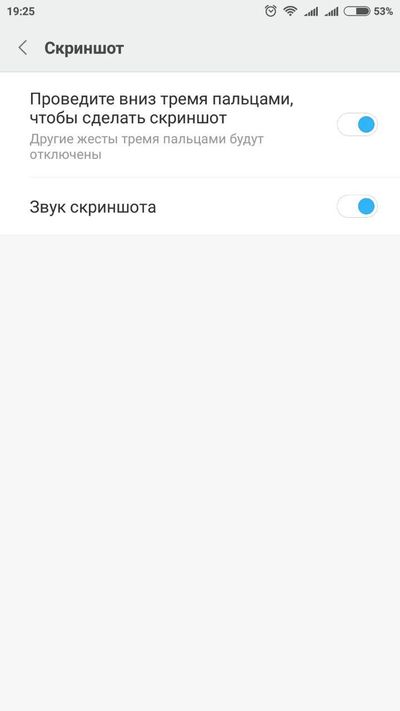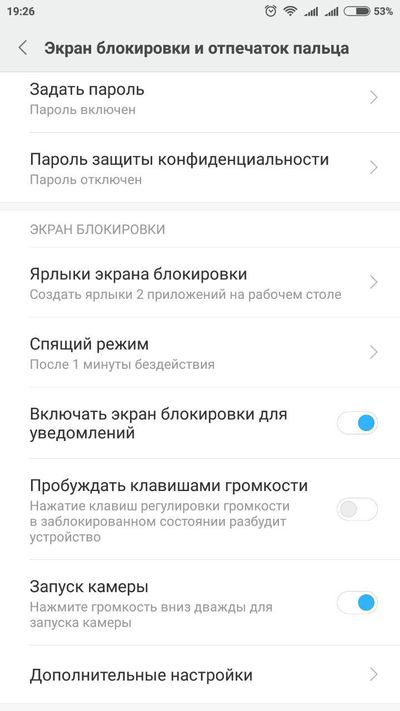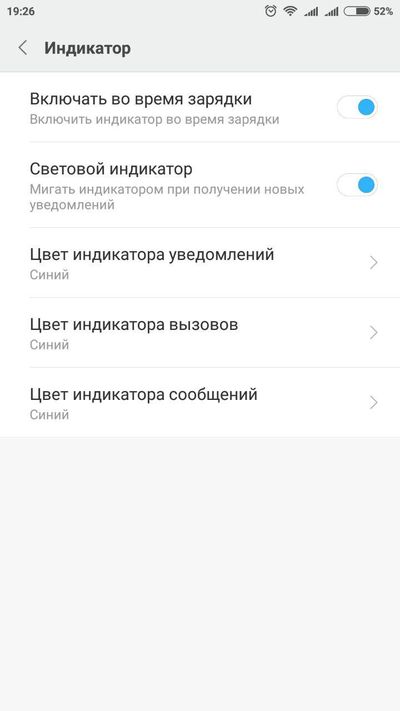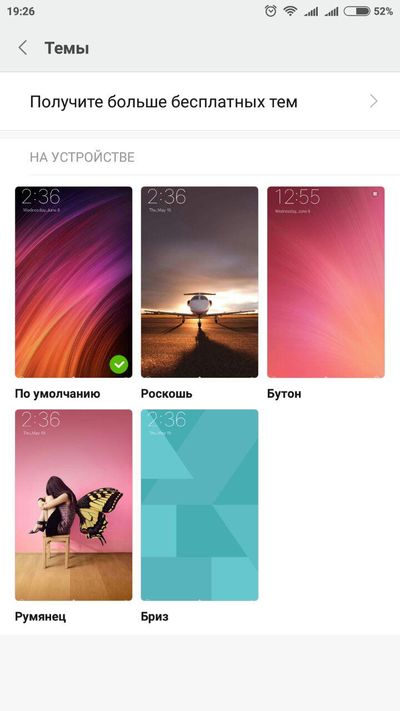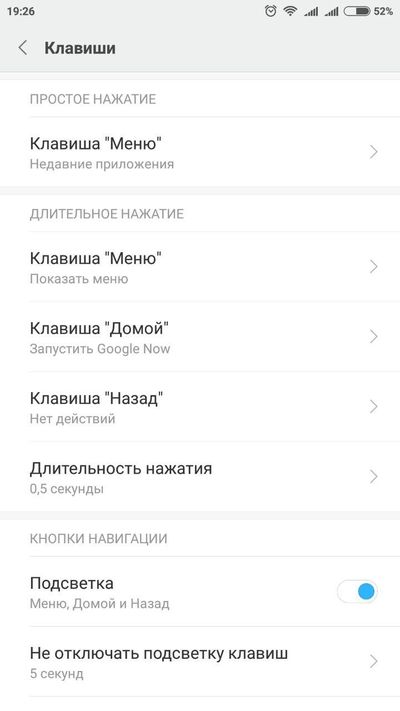Приветствуем всех гаджетоманов!
Сегодняшняя наша статья посвящена Xiaomi Redmi Note 4 обзор которого ждали многие наши подписчики. Рассмотрим подробные характеристики модели, разные фишки девайса. Узнаете – чем этот смартфон отличается от предыдущих версий, и какие модели составили устройству достойную конкуренцию.
Модель от собратьев в одной ценовой категории, а это около $ на АлиЭкспресс, отличается:
- 10-ядерным процессором Helio X20;
- удобным экраном: IPS, 5,5″, 1920×1080, 401 ppi, емкостный, мультитач;
- графическим ускорителем: Mali-T880 MP4;
- ОС: Android 6.0 Marshmallow с интерфейсом MIUI 8;
- оперативной памятью: 2 ГБ;
- встроенная память: 16 ГБ;
- LTE: 1, 3, 5, 7, 38, 39, 40, 41
- беспроводными интерфейсами: Wi-Fi 802.11 a/b/g/n/ac, Блютуз 4.2 LE, ИК-порт;
- камеры: основная – 13 Мп ( с фазовым автофокусом, двухцветной LED-вспышкой), фронталка – 5 Мп;
- датчиками: освещенности, приближения, акселерометр, гироскоп, компас, сканер отпечатков пальцев;
- несъемным аккумулятором на 4100 мАч;
- размерами: 151x76x8,3 мм;
- небольшим весом: всего 175 гр.
Вместе с девайсом идет зарядка, кабель для подключения к компьютеру и ключик-скрепка для извлечения карт.
По внешним данным, дизайн гаджета скопирован с модели смартпэда Redmi Pro. Несмотря на тот факт, что обе модели вышли на рынок с разницей в 1 месяц, они внешне выглядят как близнецы.
Обе модели оформлены цельнометаллическим корпусом, имеют 2 пластиковые вставки как снизу, так и сверху. Единственное отличие – это наличие двойной камеры и физической кнопки «Домой», которая есть в Redmi Pro.
Корпус представлен в классическом варианте, менее обтекаемый и более угловатый, нежели у других моделей. А благодаря острым ребрам, смартфон надежно удерживается в руках.
Комфортный и достаточно габаритный экран с матовой поверхностью. Отличается антибликовыми свойствами. Даже в яркие солнечные дни выдает хорошие показатели читаемости. Кроме того, в девайсе есть автоматический режим яркости по датчику освещения.
Цвета в нем сочные, изображения четкие и контрастные. Угол обзора максимальный, никаких искажений и выцветаний оттенков мы не обнаружили. В целом, гаджет справляется на отлично с любой задачей. Во время масштабирования мы не обнаружили никаких рывков. Аппарат замечательно воспроизводит видео в плеере Ютуб.
Показатели емкости несъемного аккумулятора – 4100 мА*ч. Теоретически, после полного заряда, аппарат должен был проработать около 17 часов, в режиме видео, по заявлениям производителя. А по факту, после тестирования, добиться такого результата не получается.
Даже при яркости в 45%, смартфон работает не больше 11 часов. Если же аппарат юзать в обычном режиме: звонить, просматривать соцсети, ютуб, немного игр, то вам хватит подзаряда на 1,5-2 дня.
За счет большой емкости девайс работает в течение всего дня, даже, если вы будете им активно пользоваться. После тестирования мы обнаружили, что:
- если просматривать видео на максимальной яркости и при включении авиарежима, то заряда хватает на 9 часов;
- если использовать аппарат в режиме чтения при 30% яркости, то заряда хватит на 16 часов.
На сей раз производитель порадовал своих поклонников оригинальной функцией «Второе пространство», которое делает дубликаты интерфейса.
Что касается второго профиля, то для него отведен специальный раздел памяти. Поэтому данные не смешиваются. При желании контакты с данными можно скопировать и перенести на второе пространство.
Два профиля можно настроить по-разному. Например, вы можете в одном профиле пользоваться блокировкой по опечатку, а во втором, отключить эту функцию. При том, переключение между профилями занимает около 2 секунд.
Модель отличается четким звучанием. Динамики выдают четкую и громкую речь. Интернет работает как нужно, никаких погрешностей мы не обнаружили. Функция Блютуз передает данные со скоростью в 2,5 раза быстрее предыдущих моделей. Но, что нам удалось отметить, так это то, что девайс стал более экономичным.
Сигнал Wi-Fi ловит в любом месте квартиры.
Сегодня на рынке существует 2 версии данной модели, только отличаются они между собой объемом оперативки и встроенной памяти:
· c 2 гб оперативной и 16 гб постоянной памяти;
· с 3 гб и 64 гб постоянной.
Покупая себе этот девайс, проверяйте операционную систему. Если покупать китайский вариант, то в нем уже будет наличие русского языка и сервиса Google. Поэтому вам не придется «плясать с бубном» или перепрошивать устройство.
Несмотря на положительные отзывы о девайсе, нам все же удалось найти недостатки:
- глобальная версия прошивки нестабильная;
- процессор иногда перегревается, от чего падают показатели производительности;
- устройство подойдет не для всех. Если вы не умеете решать возникшие проблемы с софтом и железом, вам точно не подойдет;
- отсутствует NFC.
К ним относятся такие факты:
- доступная стоимость;
- металлический вариант корпуса;
- отличная сборка и хороший экран;
- отличается высокой производительностью;
- имеет слот для карты памяти и ИК-порт.
Если сравнивать устройство с версией Prime, то разница заметна в размещении вспышки. Дизайн обеих моделей одинаковый, даже размеры и вес.
Как и другие предшественники, версия Prime выдает неплохое качество фото, что за такие деньги вполне. В дневное время фотографии получаются не с самым широким динамическим диапазоном. С другой стороны, если просто просматривать снимки и выкладывать их в сети, то качество претендует на «4».
Достойную конкуренцию девайсу составляет аппарат Мейзу m3 Note . Очень похож по характеристикам, однако дешевле на 200 рублей. Посудите сами: Мейзу отличается более скромным дизайном, в нем установлен процессор не такой мощный, как в Xiaomi.
Около 180-200$ сегодня просят за этот аппарат продавцы из зарубежных магазинов. Продавцы же из России за него просят не меньше 15 тыс. в рублях. Такая цена связана с прошивкой, покупателю не придется самостоятельно заниматься установкой и прошивкой. Так как продавцы все делают самостоятельно.
Хотя и нашим продавцам не все получается локализовать. Поэтому частичная настройка все же остается на английском. Конечно, такие мелочи не пугают фанатов Xiaomi.
Купить глобальную версию Ксиоми рекомендуем на «Алиэкспресс», где можно достать оригинал девайса по доступной стоимости.
Понравился наш обзор? Ставьте лайки, делитесь полезной информацией с друзьями. Подписывайтесь на наши обновления и смотрите новые обзоры на Ютуб канале .
источник
Компания Xiaomi всегда удивляла своих пользователей интересными функциями. Недавно выпущенный смартфон Xiaomi Redmi Note 4 работает на последней версии прошивки MIUI 8, которая содержит множество новых функций. В этом статье мы расскажем про наиболее полезные функции, а также как настроить телефон Xiaomi Redmi Note 4.
Инфракрасный датчик является одной из самых полезных функций, однако многие производители смартфонов забывают о ней. К частью, Xiaomi Redmi Note 4 имеет такой датчик, поэтому вы можете управлять своим телевизором, телеприставкой, вентилятором, DVD-плеером, проектором, камерой и другими устройствами с помощью своего смартфона.
Для этого вам нужно установить приложение Mi Remote App. Настройка очень простая – установите приложение, запустите его, затем наведите телефон на устройство, которым вы хотите управлять (например, телевизор), выберите его на экране смартфона, и выполните простые инструкции.
Данная функция в Xiaomi Redmi Note 4 позволяет дублировать приложения без установки сторонних программ на телефоне. Откройте меню «Настройки»> «Двойные приложения» и выберите приложение, которое вы хотите продублировать.
На главном экране смартфона появится новое приложение с тем же значком, что и оригинальное, только с оранжевой меткой в нижнем левом углу.
Если смартфоном Xiaomi Redmi Note 4 пользуются несколько человек, тогда вы можете создать отдельный аккаунт для каждого пользователя. Это напоминает профили в операционной системе Windows.
Второе пространство предоставляет несколько преимуществ:
- Абсолютно разные настройки и приложения для каждого пространства.
- Иметь две разные учетные записи Google Play Store.
- Копировать файлы из первого пространства во второе.
- Блокировать пространство с помощью отпечатка пальца.
Если вы часто пользуетесь смартфоном перед сном, вам следует включать специальный режим чтения. Он делает дисплей Xiaomi Redmi Note 4 теплее, тем самым уменьшает нагрузку на глаза.
Режим чтения доступен в панели быстрых настроек, а также в разделе «Настройки» -> «Экран» -> «Режим чтения».
Xiaomi Redmi Note 4 поставляется с встроенным приложением «Безопасность». Данное приложение имеет функцию под названием «Глубокая чистка», которая удаляет лишние файлы, очищает кеш-память, и прочее. Таким образом, вы можете освободить память на своем телефоне от лишнего мусора, а также увеличить скорость работы смартфона.
Вы знали, что сканер отпечатков пальцев может быть использован для съемки фотографий? Просто откройте приложение камеры, и проведите пальцем по сканеру, чтобы сделать фотографию. Вы можете использовать любой палец, а не только тот, который используется для разблокировки смартфона.
Приложение «Безопасность», о котором мы упоминали ранее, позволяет заблокировать отдельные приложения с помощью сканера отпечатков пальцев.
- Перейдите в раздел «Настройки» -> «Экран блокировки и отпечаток пальца»> «Включить блокировку приложения для отпечатка пальца».
- Откройте приложение «Безопасность» и нажмите на «Замок приложений». Здесь вы можете выбрать приложения, которые необходимо заблокировать.
1. Вы можете сделать скриншот на Xiaomi Redmi Note 4, проведя тремя пальцами вниз по экрану. Данную функцию можно включить в разделе «Настройки»> «Дополнительно» > «Скриншот» > «Проведите вниз тремя пальцами, чтобы сделать скриншот».
2. Вы можете быстро открыть камеру на Xiaomi Redmi Note 4, дважды нажав на кнопку регулировки громкости. Функция работает на выключенном или заблокированном экране. Она включается в меню «Настройки» — «Экран блокировки и отпечатков пальцев» — «Запуск камеры».
3. Настроить светодиоды на Xiaomi Redmi Note 4. Перейдите в раздел «Настройки» — «Дополнительно» — «Индикатор». Здесь вы можете настроить индикатор во время зарядки, пропущенного вызова, сообщения и т.д.
4. Быстро менять обои на экране блокировки. На заблокированном экране смартфона Xiaomi Redmi Note 4 нажмите на значок карусели в правом верхнем углу, затем листайте влево, чтобы изменить обои.
5. Прошивка MIUI имеет встроенный менеджер обоев и менеджер тем. В зависимости от вашего региона, доступны различные категории, например «Роскошь», «Бутон», «Бриз» и прочее.
6. Если вам не удобно пользоваться клавишами навигации под экраном Xiaomi Redmi Note 4, вы можете изменить их расположение. Также вы можете настроить длительность нажатия на клавишу, выключить подсветку клавиши и прочее. Настроить параметры клавиш навигации Xiaomi Redmi Note 4 можно в разделе «Настройки» — «Дополнительно» — «Клавиши».
Надеемся, что мы помогли вам настроить телефон Xiaomi Redmi Note 4, а также разобраться в основных функциях и возможностях мобильного устройства. Что вам больше всего нравится в смартфоне Xiaomi Redmi Note 4? Напишите в комментариях ниже!
источник
Second Space
Длинный снимок экрана
Планирование SMS
Mi Mover
Блокировка приложения
Двойные приложения
Раздача Wi-Fi через QR-коды
Китайский производитель смартфонов Xiaomi выпустил смартфон Redmi Note 4 в начале 2017 года. В то время как Redmi Note 3 по-прежнему хорошо продавался в России, выход Redmi Note 4 стал шагом вперед. Компания утверждает, что Redmi Note 4 – это всё тот же Note 3, но с некоторыми новыми функциями и уточнениями. Кроме того, цена Redmi Note 4 сделала его весьма конкурентоспособным предложением. Ценообразование Xiaomi Redmi Note 4 в России начинается с 10.000 рублей за модель на 3 Гб оперативной памяти.
Xiaomi Redmi Note 4 оборудован 5,5-дюймовым экраном с разрешением 1920 х 1080 пикселей. Смартфон оснащается 8-ядерным Snapdragon 625 с тактовой частотой 2,0 ГГц и графическим процессором Adreno 506. Телефон приходит в нескольких вариантах: 2 Гб / 32 Гб, 3 Гб / 32 Гб и 4 Гб / 64 Гб вместе с поддержкой MicroSD до 256 Гб. Что касается камеры, Xiaomi сохраняет 13-мегапиксельный основной датчик на задней панели и предлагает 5-мегапиксельную фронтальную камеру. Всё это приводит в действие аккумулятор на 4100 мАч, который также становится обновлением от Redmi Note 3.
Теперь, заговаривая о программном обеспечении, Xiaomi Redmi Note 4 работает под управлением Android 6.0 Marshmallow с пользовательским интерфейсом MIUI 8. MIUI 8 имеет множество улучшений и предлагает устройству свежий вид. В то время как немногие пользователи утверждают, что это тяжелая шкурка для Android, большинство других довольны, уверенные, что интерфейс предлагает множество разумных функций, которых недостает оригинальному Android. Следовательно, если вы планируете купить смартфон Xiaomi Redmi Note 4 или если вы уже используете его, следующие советы помогут вам раскрыть новый смартфон по максимуму.
Second Space
Это одна из главных особенностей, которая была введена Xiaomi с MIUI 8 под названием Second Space. Что позволяет делать эта функция? Как следует из названия, создавать вторичное пространство, то есть вы можете создать отдельный профиль на своем устройстве. Вы можете использовать его как личный профиль для работы. Этот параметр вы можете найти в разделе «Система и устройство» в настройках телефона. Как только вы включите его, вы получите второй профиль, который потребуется настроить, включая новый пароль для защиты частной информации. Таким образом, вы можете легко защитить свои данные на ходу, и вам не придется беспокоиться о том, что кто-то увидит ваши данные. Как только второй профиль будет создан, на главном экране появится значок, с помощью которого вы можете переключаться с профиля на профиль.
Длинный снимок экрана
Ешё одна особенность, которую предлагает MIUI 8 – это длинный скриншот. Это очень приятное дополнение к интерфейсу, поскольку оно позволяет вам делать скриншоты страниц. Например, если вы читаете статью на нашем сайте, и вам нужно сделать снимок экрана всей страницы, вместо того, чтобы делать несколько скриншотов этой статьи, вы можете получить результат в одном изображении. Чтобы использовать эту функцию, сделайте скриншот экрана и нажмите на предварительный просмотр вверху, а затем используйте прокрутку. Затем вы сможете выбрать длину скриншота и нажать «Готово», чтобы сохранить его.
Планирование SMS
Опция планирования SMS может показаться не слишком большой особенностью, но она имеет смысл, особенно если вы человек, который легко забывает о разных вещах. С помощью опции планирования сообщений вы можете запланировать SMS на определенное время. Чтобы использовать эту функцию, простой перейдите в любой диалог и нажмите значок «+» сбоку. Отсюда выберите параметр «Время», чтобы запланировать время, и SMS будет автоматически отправлено в указанное время, заданное вами.
Mi Mover
Mi Mover – это просто приложение для передачи ваших данных на любой смартфон Xiaomi. Приложение будет генерировать QR-код, который можно отсканировать на другом конце, все необходимые файлы могут быть перенесены туда и обратно.
Блокировка приложения
App Lock – одна из самых недооцененных функций любого Android-смартфона. Раньше функция не была доступна на других устройствах и, следовательно, сторонние приложения использовались для этой задачи. Теперь MIUI 8 добавляет эту функцию в ваш Xiaomi Redmi Note 4. Вы можете найти эту функцию в настройках приложения через меню настроек. После того, как вы перейдете в настройки, вы можете выбрать, какие приложения будут защищены с помощью функции блокировки приложения, затем вы сможете создать новый пароль для этого приложения.
Двойные приложения
Функция Dual Apps позволяет вам установить копию любого установленного приложения на вашем устройстве. Например, если вы хотите запустить две разные учетные записи Facebook на одном и том же смартфоне, вы можете сделать это, используя конкретную функцию. Вы можете найти эту функцию в списке настроек «Приложения». После ввода этого параметра вы можете выбрать, какие приложения вы хотите использовать одновременно. Кроме того, здесь будет создан отдельный значок для двойного приложения. Это пригодится пользователям, использующим две SIM-карты и, например, хочет использовать отдельную учетную запись WhatsApp.
Раздача Wi-Fi через QR-коды
С помощью этой функции вы можете разрешить некоторым другим устройствам использовать ваш Wi-Fi, то есть совместно использовать Wi-Fi, просто просканировав QR-код. По сути, это сэкономит некоторое время для других пользователей, поскольку им не придется вводить пароль и так далее, чтобы получить доступ к сети. Чтобы использовать эту функцию, просто зайдите в меню Wi-Fi, а затем выберите подключенный Wi-Fi, и там будет создан код, который может быть отсканирован другим пользователем.
Ну, это все советы и трюки, которые мы откопали за время обзора. Если вы считаете, что мы упустили какие-то советы или скрытые трюки телефона, которые вам известны, напишите нам об этом, и мы обязательно включим их в этот список. Оставайтесь с нами за дополнительными советами и трюками.
источник
Чтобы понять, что такое эффект низкой базы и почему я говорю о первом качественном скачке, есть смысл ознакомиться с предыдущей обзорной записью, полной отчаяния и боли. Отталкиваясь от неё, я и проведу этот псевдообзор.
1. Комплектация.
Небогатая. В том обзоре я сетовал, что вложили куцый вкладыш. Ныне можно забыть и о нём: есть только нечто на китайском языке. Также в коробке обнаруживается китайская же вилка, европереходник к ней, usb-кабель и. игла (для грамотного изъятия сим-карт). Картинку всего этого добра я позаимствовал из другого обзора, потому что у меня внешне почти всё то же самое (кроме переходника, на фото евровилка).
Аккумулятор несъёмный, так что единственный способ справиться со взбесившимся аппаратом – долго удерживать клавишу включения. А извлечение сим, как в славные нокиевские годы, снова затруднено. Требуется игла или какая-нибудь скрепка. В наше время телефон и ОС уже сильно разнесены друг от друга, поэтому в утешение нам дано типовое руководство MI пользователя. Базовые вещи для человека, впервые трогающего андроид, оно объясняет.
Фотографировать телефон с горящим экраном извне мне тоже лень, поэтому схвачу подходящий вариант из фотообзора.
2. Про MIUI в целом.
Итак, внутри телефона залит Android 6 (в этом году обещают обновление до 7). MIUI – особая версия андроида, насыщенная настройками, твиками и трюками. Её философия «запрещено всё, что не разрешено» позитивно сказывается на сохранении заряда батареи, но иногда портит нервы из-за отваливающихся приложений (сверхоптимизация). Настроек системы так много, что разработчики впилили поиск по ним! Разобраться в самых важных из них детально поможет инструкция для MIUI 8 с пошаговым описанием начальной работы телефона. Прекрасно дополняет руководство выше.
Ещё одна особенность – настройки зачем-то разнесены по 2 приложениям: собственно «Настройки» и «Безопасность». Причём некоторая их часть дублируется.
Особенность №3 – удаление ярлыка с рабочего стола равно удалению приложения!
Особенность №4 – нет специальной области/меню с ярлыками приложений. Все ярлыки автоматически гадят на рабочие столы. Выход один: группировка по папкам.
P.S. На днях (в начале июля) прилетело очередное обновление прошивки «по воздуху». Как видите, китайцы проводят работу над ошибками и фиксят баги. Но обещанного перехода на седьмой андроид пока нет, и я уже стал сомневаться будет ли.
3. Про автономность, зарядку и энергосбережение.
Аккумулятор ёмкостью 4100 мА/ч выдерживает 2-2,5 суток «средней» нагрузки с 5-8 часами экрана. При более интенсивных вариантах его можно заряжать раз в день без особых опасений. Однако, от такой большой ёмкости ожидаешь большего. Среднее время зарядки – 3 часа. Процессор поддерживает технологию Quick Charge, но программно она отключена. Батарея чувствительна к температурам и может перегреваться. За месяц использования телефон у меня внезапно разогревался трижды, один раз дошло дело до самостоятельной перезагрузки. По отзывам с форумов, от постоянного перегрева (например, при активной работе во время зарядки или из-за тяжелых игр) подгорает и желтеет экран.
Wi-Fi очень экономичен, в структуре потребления всегда имеет десятые доли процента. Дома имеет смысл пользоваться исключительно им. Двойная экономия. С Bluetooth дела чуть хуже, забирает себе процентов 5, несмотря на стандарт Low Energy, но с версиями в более древних телефонах всё равно не сравнить.
Парадигма использования телефона подразумевает следующие варианты энергопотребления (доступные в меню Безопасность — Батарея — Экономия энергии — ) :
– Экономия энергии. Это оптимизация, работающая по умолчанию. Считается, что система распознаёт важные приложения (например, мессенджеры) и менее важные. На этом основании она решает, как ей с приложением поступить. Чаще всего это вынос приложения через полчаса фонового режима.
– Нет ограничений. На него рекомендуют посадить все приложения, которые не должны умирать.
– Ограничение приложений в фоне. Убивает push-уведомления.
– Ограничение фоновой активности. Зачищает приложение почти сразу после сворачивания. Этот суперэкономичный режим автоматически запускается для всех приложений при активации вкладки «Энергосбережение» (Безопасность – Батарея). Большая часть жалоб на вылет программ возникает из-за этого режима, так как он перечёркивает все пользовательские настройки. Без крайней нужды лучше не применять.
4. Про отзывчивость.
Анимация плавная, приятная. Что тут ещё сказать?
5. Трюки и фичи из коробки:
– Продвинутый скриншот. Активируется аж тремя способами: из шторки, свайпом тремя пальцами вниз (включается в Настройки — Дополнительно — Скриншот) и стандартным для MIUI способом: комбинацией клавиш «Меню» (левая) и «Громкость вниз». Последний способ мне удобнее всего. Продвинутость скриншотера в том, что он умеет прокручивать экран вниз, обрезать изображение и рисовать на нём.
– Фонарик. Спрятан в шторке. А ещё активируется на заблокированном экране долгим удержанием центральной кнопки.
– Умные ярлыки. Так как ярлык = приложение, большое внимание уделено их перетаскиванию. Самый тупой способ для чайника – волочить его в конец экрана, ожидая, когда совершится перелистывание. Способ для модного хипстерка: удерживая ярлык одним пальцем, начать листать рабочие столы другим. Способ для гика (пакетный): долгим нажатием на левую кнопку активировать нижнюю панель с виджетами и прочим барахлом, нажать на нужные ярлыки, перелистнуть на искомый рабочий стол и выгрузить их туда. Папка создаётся путём наведения любых 2 ярлыков друг на друга. К каждому ярлыку пришпилен счётчик уведомлений, не исчезающий до их прочтения.
Откуда на рисунке китайские иероглифы? Опять лениво позаимствовал картинку? Нет, скриншот мой. Это особенность виджета часов. Я выбрал самые большие часы, так как зрение уже не то; а они оказались с этническими элементами. Сами виджеты доступны после удержания на главном экране левой кнопки. К слову, шрифты по умолчанию довольно крупные, не все названия приложений вмещаются. Поиграться со шрифтами можно в меню Настройки – Экран.
– Закрепление в памяти. Трюк MIUI, заставляющий приложение принудительно висеть в списке запущенных даже после автоматической очистки.Рекомендуют, если программа отваливается, а все ограничения для неё уже были отключены раньше. Делается так: левая кнопка, свайп вниз по запущенному приложению, нажатие на иконку замка. Синяя икона показана на рисунке ниже. Здесь же виден объём доступной оперативной памяти. MIUI очень прожорлива, отъедает 2/3 места. Расплата за плавную навигацию.
– Автозапись разговоров. Пишет не очень, зато глубоко настраивается (например, писать только отдельные контакты).
– Чёрный список. На звонки и смс. Можно заставить работать как белый список. Смски банит по ключевым словам.
– Принудительное закрытие приложения (если нет кнопки выхода или зависло). Долгий тап на правую клавишу.
– Контроль разрешений. Можно отозвать или добавить любое разрешение.
– Аж два антивируса на борту. Один, говорят, не обновляется 🙂
– Ограничение и подсчёт трафика. Ограничение задаётся как с точки зрения пороговых значений (не больше 100 мб, например), так и с точки зрения разрешений (можно/нельзя). Особо жадным до рекламы приложениям можно обрубить любой трафик, даже фоновый. Правда, google свою рекламу всё равно пропихнет, полностью без рута с этим не совладать.
– Настраиваемая автояркость. То, что автояркость имеет свою, отдельную шкалу интенсивности, понимаешь не сразу. То есть, изменяется её верхняя граница. Экран виден даже при попадании прямых солнечных лучей.
– Автоматические задачи. Выключение и включение приложений по таймеру, включая стоковые. Удобно гасить на ночь блютуз, вай-фай и мобильный интернет. Располагаются в неочевидном месте (как и многое в MIUI): надо в приложении «Безопасность» потянуть экран вниз.
– Двойные приложения. Для клонирования учётных записей, например, одновременного сидения с 2 аккаунтов в ВК.
– Второе пространство. Укромное место под другого пользователя со своим набором приложений и настроек.
– Пароль на приложения и приватные смс. MIUI в принципе богата на различные скрытые фичи: в сообщениях, в галерее. Находка для любителей двойной жизни.
– Желтоватый и навевающий сон режим чтения (в шторке). Меня он только раздражает.
– Распознавание текста на фото в приложении «Сканер». К сожалению, пока без русского языка. Там же сканируются визитки и QR-коды. UPD. Проверено: не распознаёт текст и на английском тоже. Беда какая-то со сканером. Да и фотографировать документы лучше стандартным приложением камеры в режиме HDR. Выше чёткость.
– Инфракрасный пульт для управления телевизорами, приставками, проекторами и еще много чем. Стандартное приложение Mi Remote поддерживает немного устройств, рекомендую попробовать Универсальный пульт Galaxy.
– WiDi (беспроводной дисплей). Нечем тестировать, но думаю, что прикольная штука.
– Mi Cloud. Здравствуй, Ёппл, добрый день. Аккаунт с 5Гб под синхронизацию данных с телефоном. Внимание! Очистка облака очищает и файлы в телефоне! Также без аккаунта невозможна простая загрузка новых тем. К счастью, я вышел из возраста, когда подбор шкурки и лаунчера был важной частью моей жизни.
– FTP-клиент. Располагается в приложении Проводник. Для быстрого обмена файлами с компьютером без кабеля. Минус: не понимает кириллицу, поэтому все русские файлы и папки носят загадочные имена.
– Карусель. Автоматически сменяющие друг друга обои рабочего стола.
— Нет кириллицы в адресной книге. Вернее, нет её в специфической части – поиске по заглавным буквам. Если набирать в поиске имя контакта целиком, всё нормально. Лечение: 1) альтернативная звонилка или 2) установка темы Stock Megamod из стандартного списка тем.
— Некорректная вибрация. Не жужжит на смски и некоторые приложения в беззвучном режиме. Проблема вроде бы устранена в бета-версии прошивки В последней версии прошивки то же самое. Похоже, что моя проблема с телефоном особая: у большей части жалующихся смски жужжат только в беззвучном режиме, у меня же жужжания нет в принципе. Разобрался в своих кривых ручонках (вибрация в смс в «звучном» режиме включается в Настройки – Уведомления и строка состояния – Уведомления приложений – Сообщения – Виброотклик). Ну конечно же, это так очевидно! А с беззвуком проблема никуда не делась.
Лечение: 1) ждать очередного обновления или 2) использовать фитнес-браслет или 3) особый трюк – нажать на клавишу громкости 1 раз и потянуть пальцем качельку громкости влево до конца.
— Удержание вызова или отключение микрофона ухом. Проще говоря, косяк датчика приближения. Лечение: 1) поступать, как с ZTE, то есть, вручную блокировать экран кнопкой после снятия трубки или 2) откалибровать датчик, например, этим.
— Звук без высоких, LTE и VoLTE. Нарушен баланс звучания в сторону «баса», так называемый «звук из бочки». Контраргумент: «Звук не должен быть как в шлемофоне». Лечение: 1) поиграться с вкл/выкл режима VoLTE или 2) привыкнуть. В моём случае, к тому же, выяснилось, что сим-карта слишком старая и просто не поддерживает LTE (ей больше 10 лет). Звук, кстати, довольно громкий, что в общественных местах выручает. LTE может не работать из-за несоотвествия частот аппарата частотам оператора. Лечение: смена оператора.
— Слёт часовых поясов на московский после каждой перезагрузки. Лечение: 1) радоваться, если москвич, или 2) задать свой часовой пояс, но выбрать другую, однопоясную страну (соответствующую этому поясу) или 3) поставить Time Zone Changer.
— Слёт мультитача на столе после 3-4 нажатий и в целом некорректная работа тача, когда он не в руках. Подтверждено тестами. Лечения нет.
— Белый индикатор вместо цветного. Похоже, что из-за программной ошибки активированы все цвета радуги. Лечение: нет, можно только заставить его помигать разными цветами.И, похоже, его не будет, так как разработчики обозвали баг фичей: в целях энергосбережения. Наверное, с той же целью диод сам не гаснет после зарядки до 100%.
— Уведомления от задвоенных приложений: только вибрация. Лечение: обещают исправить. Исправили
— Ошибка сохранения фото в режиме HDR при сильной тряске телефона. Лечение: сильно не трясти телефон во время съёмки.
— Дёрганая автояркость. Изменяется не плавно, а скачками. Лечение: нет. Исправили, теперь всё плавно.
— Странный автоповорот. Работает очень избирательно и только на 180 градусов. В галерее не подчиняется запрету автоповорота. Лечение: привыкнуть.
– По неясным причинам после запуска камеры часто и резко снижается яркость. Лечение: 1) стороннее приложение для камеры или 2) вручную вернуть яркость.
7. Про уведомления.
Пуши чаще всего не приходят, если:
а) приложение сдохло. В этом случае надо установить ему фоновый режим «без ограничений» (см. выше), прописать в автозагрузке (Безопасность — Разрешения — Автозапуск) и, если все равно нет результата, закрепить в памяти (см. выше). Геотрекерным приложениям также надо дать возможность отсылать местоположения в фоне.
б) не настроены уведомления. В MIUI свой продвинутый центр уведомлений (меню Настройки – Уведомления и строка состояния), а по умолчанию большинство из них. верно, отключены. Кроме того, в редких случаях не срабатывают всплывающие уведомления из-за невыданных разрешений. Такая проблема замечена с приложением «Сотовые операторы» (определяет оператора и регион по номеру). Необходимо дать разрешение на всплыв в меню Безопасность — Разрешения — Другие разрешения — .
8. Про навигацию.
К GPS претензий нет: почти мгновенно подхватывает спутники и уверенно держит в городской черте. Жор батареи умеренный, примерно как в славные времена нокии (выше, чем bluetooth). К счастью, не разряжает в ноль за 15 минут, как было на ZTE. UPD. На форумах есть жалобы на нерабочий A-GPS (интернет-трекинг без спутников). У себя проблем не замечал.
9. Про фото и видео.
Фото в светлое время очень ок, сильно падает в качестве, если вечереет. Но лучше всех моих предшественников. Видео аналогично, хотя при относительной тишине слышно шипение. Концерты с расчётом на качество лучше даже не пытаться писать, звук будет, скорее всего, гадким. Говорят, это от некорректной работы системы шумоподавления (такой вот парадокс). Шумодав убирается только с помощью рута. В настройках видео есть непрерывный автофокус, по умолчанию отключён.
Нет никакой стабилизации изображения и модного нынче эффекта слоу-мо (но можно заморочиться и сделать – нужен root). Зато есть панорамы, таймлапс, голосовой триггер (смешная штуковина – затвор щёлкается после окрика, для удобства обселфячивания) и рыбий глаз. В макрорежиме (при оптическом зумировании) перестаёт фокусироваться. Но я думаю, что для поездки на условный юг вполне заменит отдельную камеру без чувствительных потерь.
10. Про музыку.
Снова становлюсь мобильным меломаном. Круто звучит в наушниках, есть и бас, и высокие, только надо включить улучшайзер под конкретный тип ушей (затычки, вкладыши итд) и какой-нибудь эквалайзерный пресет по душе. Я «рок» предпочитаю. Стандартное приложение полностью удовлетворяет мои запросы. Нашёлся пока лишь 1 трек, звучание которого было «искалечено», стереоэффект проявился не совсем так, как за компьютером. Ушам комфортно даже на половинной громкости.
11. Про прочие неудобства:
– Нет подсветки кнопок. На чёрном аппарате совсем не разглядеть. Но дело привычки, наощупь легко приспособиться. Можно поискать способы создания дубликата сенсорных кнопок внизу экрана.
– Совмещённый слот для второй сим-карты и сд-карты. Лечение: 1) «бутерброд» (спайка симки и карты памяти в единого уродца на свой страх и риск) или 2) адаптер сим-карты под карту памяти или 3) подключение обычных флешек через OTG-кабель.
– Нет заморозки стоковых ненужных приложений. Лечение: Activity Launcher
– Нет NFC. Это было бы совсем уж жирно.
– Не раскрываются целиком уведомления из шторки. Досадное дизайнерское решение. Лечение: смена лаунчера. Лечение для смс: успеть нажать на кнопку «Ответить» при получении всплывающего окна.
– Нет передачи файлов через usb в режиме накопителя, вместо него – куцый MTP. Для компьютеров существенной разницы нет, а вот телевизоры с ним дружат плохо. Я на своём, например, могу посмотреть только телефонные фото, видео и всё остальное недоступно.
12. Прочие приятные плюшки: компас, отлично пишущий диктофон в mp3, неумирающий даже при хардкорном сбережении заряда стоковый будильник, инженерный калькулятор, фингерпринт, счётчик пропущенных гудков в звонилке. Да, последнее самое важное
источник
Производитель мобильных гаджетов Сяоми уже хорошо известен во всём мире, хотя ещё несколько лет назад вы могли ничего не слышать об этой компании. Такой прорыв вполне закономерен, поскольку фирма выпускает очень качественные мобильные устройства по доступным ценам. Производитель устанавливает на смартфоны собственную оболочку операционной системы MIUI. Она похожа на Android, но в то же время ощутимо отличается от него.
Хотя данная ОС уже не является новинкой и многие знают о её особенностях, некоторые пользователи даже не подозревают о существовании некоторых полезных функций. Сегодня мы расскажем о том, какие скрытые функции есть у вашего телефона Сяоми Редми. В качестве примера будет взята модель Xiaomi Redmi 4 Pro – один из наиболее популярных вариантов комплектации четвёртого поколения бюджетной линейки.
Если вы внимательно присмотритесь к дисплею на стадии блокировки экрана, то увидите в правом верхнем углу интересную кнопку. Нажав на неё, вы запустите так называемую карусель обоев. То есть, прямо после нажатия начинают меняться обои, хотя экран остаётся заблокированным. Чтобы эта функция работала максимально корректно, обязательно следует выполнить подключение смартфона к интернету.
Каждому пользователю хочется максимально адаптировать мобильное устройство под личные предпочтения. Помочь в этом может установка оригинальных обоев. Наверняка вы знаете, что есть специальные приложения, содержащие различные варианты. Но ведь не всегда среди предложенных опций есть та, что придётся вам по вкусу.
Чтобы решить этот вопрос, можно поставить вместо обоев собственную картинку. Она будет отображаться на рабочем столе или при блокировке экрана. Есть аж два способа сделать это:
- Длинное зажатие кнопки меню. Опция предусматривается по умолчанию прошивкой и будет актуальна, если вы не изменяли никакие настройки. Выполнив зажатие, вы увидите меню для детальной настройки виджетов, обоев, рабочего стола и эффектов. Жмём на «Обои», где видим много вариантов заводских картинок. Пролистав до конца влево, вы увидите кнопку «Другие». Выберите этот вариант, после чего перед вами появится окно, в котором вы сможете нужную картинку.
- Настройки телефона. Через настройки также можно попасть в меню «Обои». Заходим туда и вносим изменения в обои экрана блокировки или рабочего стола. Справа в нижнем углу есть кружок с плюсиком. Он как раз и отвечает за добавление личной картинки пользователя в качестве одного из вариантов оформления обоев. Здесь же можете настраивать и карусель обоев, описанную ранее.
Оформление скриншота на экране смартфона Сяоми, да и любого другого, работающего на базе Android, выполняется при помощи одновременного зажатия кнопок питания и уменьшения громкости. Также можно воспользоваться верхней шторкой, оттянув её вниз и выбрав соответствующую кнопку скриншота среди доступных вариантов. Многие даже скачивают специальные программы для создания скриншотов.
Но мало кто знает о необычной возможности сохранения скриншота посредством спайпа тремя пальцами вниз по экрану. Возможно, причина в том, что эта функция не активирована по умолчанию. Но её можно легко включить. Зайдите в «Настройки» и пройдите по следующему пути: «Дополнительные настройки» – «Скриншот». Здесь активируем функцию скриншота за счёт свайпа по экрану и можем пользоваться новой опцией.
Через настройки также можно обеспечить быстрый доступ к различным функциям системы. Опять же, заходим в «Дополнительные настройки», находя среди доступных пунктов «Быстрый доступ». Включаем эту функцию, после чего на экране появится небольшая прозрачная кнопка. Нажимая на неё, вы тут же будете видеть перед собой ещё пять других кнопок – блокировку экрана, создание скриншота, меню, домой и назад.
Есть некоторые полезные секреты и в функционировании клавиатуры на телефонах Сяоми. Наверняка вы не слышали о возможности стирать слова и перемещать курсор за счёт простого жеста!
Если нужно удалить слово – сделайте жест от клавиши удаления, а если нужно переместить пробел – жест от клавиши пробела. Функция также не активирована по умолчанию, но через настройки включается элементарно. «Дополнительные настройки» – «Язык и ввод» – «Настройки Google Клавиатуры/Непрерывный Ввод». Осталось выставить галочки в нужных местах и можно пробовать набирать текст таким образом. Не сомневаемся, что это сэкономит вам уйму времени.
Ещё одна полезная фишка Xiaomi Redmi 4 pro заключается в возможности клонировать установленные приложения. Зачем это нужно? Прежде всего, для социальных сетей и программ, в которые можно входить с различных аккаунтов. Это очень полезно. Так, с одного смартфона можно одновременно войти на личную и рабочую страницу социальной сети. Использоваться для нескольких аккаунтов может любое приложение.
Клонирование происходит так:
- Заходим в «Настройки».
- Находим пункт «Клонирование приложений».
- В предложенном списке выбираем, какое именно приложение нужно клонировать.
- Заходим на рабочий стол и видим, что появилась ещё одна иконка с приложением, которое вы захотели клонировать.
Самим фактом наличия светодиодного индикатора в телефоне Сяоми никого не удивишь. Но знаете ли вы о том, что можно самостоятельно выставлять цвета, которыми он будет зажигаться при том или ином сценарии?
Заходим в «Дополнительные настройки» и ищем пункт «Управление светодиодом». Здесь можно определить, каким будет цвет индикатора на пропущенный звонок, а каким на уведомления из различных социальных сетей. Только сами не запутайтесь, какой цвет что означает.
Надеемся, эта статья была для вас полезной, и вы будете эффективно использовать эти основные фишки Редми 4 про.
источник
Мы написали полную инструкцию пользователя смартфона Xiaomi Redmi Note 4, а также руководство, советы, хитрости, скрытые функции и многое другое. Вероятно, некоторыми из них вы уже пользуетесь, однако мы уверены, что большинство функций будут открытием для вас.
Также вы можете использовать советы ниже на других смартфона Xiaomi.
Как вы могли заметить, после удаления нескольких приложений домашний экран смартфона заполняется пустым пространством. Конечно, это не проблема, но может доставлять неудобство некоторым пользователям. Вместо того, чтобы вручную перемещать приложения на домашнем экране, вы можете быстро изменить их порядок.
- Сделайте долгое прикосновение на пустой области домашнего экрана.
- Встряхните телефон.
Если же вы наоборот не хотите заполнять пустые пространства другими приложения, вы можете включить защиту от изменений.
- Перейдите в «Настройки».
- Откройте раздел «Рабочий стол».
- Включить опцию «Защитить от изменений».
Если вы хотите, чтобы каждое уведомления на Xiaomi Redmi Note 4 отображалось разным цветом, а не только синем, как установлено по умолчанию, выполните следующие действия:
- Перейдите в «Настройки».
- Откройте раздел «Дополнительно».
- Выберите «Световой индикатор».
- В этом разделе вы можете выбрать цвет индикатора для зарядки, вызова, сообщения или отдельных приложений.
Одновременно нажмите кнопку Увеличения Громкости и кнопку «Меню» (самую левую под экраном), чтобы быстро увеличить яркость экрана вашего телефона.
Перейдите в «Настройки» -> «О телефоне» ->7 раз нажмите на опцию «Версия MIUI».
Параметры разработчика находятся в разделе «Настройки» -> «Дополнительно«.
1) Вы можете вручную отключить навигационные кнопки.
- Откройте панель быстрых настроек в верхней части экрана.
- Нажмите «Кнопки», чтобы включить или выключить навигационные кнопки. Если у вас нет опции «Кнопки», нажмите «Сортировка», и здесь вы увидите ее.
2) Автоматически отключать навигационные кнопки во время игр
Также вы можете настроить, чтобы смартфон Xiaomi Redmi Note 4 автоматически отключал навигационные кнопки, когда вы запускаете определенные приложения или игры.
Перейдите в раздел «Настройки» -> «Дополнительно» -> «Клавиши» -> «Отключать кнопки навигации автоматически».
Вы можете быстро включить фонарик на Xiaomi Redmi Note 4, если долго зажмете кнопку «Домой».
Если по какой-либо причине вы не можете использовать USB-кабель для передачи данных между Xiaomi Redmi Note 4 и компьютером, тогда вы можете использовать беспроводной сеть FTP. Для этого вам нужно включить сервисы FTP-сервера в приложении Проводник.
- Откройте приложение «Проводник».
- Перейдите на вкладку «Категории», и выберите «FTP».
- Нажмите «Запустить».
- После запуска FTP-сервера на смартфоне вы можете использовать FTP-клиент на своем компьютере для передачи файлов.
Если вы хотите протестировать аппаратное обеспечение своего смартфона Xiaomi Redmi Note 4, используйте один из этих методов для доступа к меню аппаратного тестирования.
- Введите *#*#6484#*#* в панели набора номера.
- Откройте «Настройки»> «О телефоне» и 5 раз нажмите «Версия ядра».
Вы можете пролистать влево и вправо на экране блокировки, чтобы быстро запустить 2 разных приложения. Чтобы выбрать приложения для быстрого запуска, выполните следующее:
- Откройте «Настройки» -> «Экран блокировки и отпечаток пальца» -> «Ярлыки экрана блокировки».
- Выберите приложения, которые будут доступны для быстрого запуска с экрана блокировки.
Вы можете использовать несколько способов, чтобы сделать скриншот экрана.
- Кнопка «Меню» под экраном + кнопка Уменьшения Громкости
- Кнопка Питания + кнопка Уменьшения Громкости
- Откройте панель быстрых настроек в верхней части экрана, и нажмите на «Скриншот».
Если вы хотите сделать скриншот всей веб-страницы или меню настроек, используйте следующий способ:
- Одновременно нажмите кнопку Питания + Уменьшения Громкости.
- Когда скриншот будет сделать, нажмите на созданную миниатюру в правом верхнем углу и выберите «Расширенный».
Как вы знаете, Xiaomi Redmi Note 4 имеет большую батарею. Однако, по умолчанию индикатор заряда не показывает процент батареи. Чтобы включить процент батареи на Redmi Note 4, выполните следующие действия:
- Перейдите в «Настройки» -> «Уведомления и строка состояния» > «Стиль индикатора батареи».
- Выберите «Процентный».
5.5-дюймовый Xiaomi Redmi Note 4 имеет режим управления одной рукой. Иными словами, экран смартфона уменьшается до размера, который комфортный для управления одной рукой.
Чтобы включить режим управления одной рукой, перейдите в «Настройки» -> «Дополнительно» -> «Управление одной рукой». Здесь вы можете выбрать размер экрана, до которого он будет уменьшен.
Теперь проведите пальцем с кнопки «Домой» до кнопки «Меню» или «Все приложения», в зависимости от того, какой рукой вы используете смартфон – правой или левой.
Если вы хотите изменить название вашего оператора на любой пользовательский текст, выполните следующие действия:
- Откройте «Настройки».
- Перейдите в «Уведомления и строка состояния».
- Нажмите «Изменить название оператора», после чего введите любой текст для каждого из SIM-карт.
Если вам не нравится тема по умолчанию на Xiaomi Redmi Note 4, и вы хотите использовать значки и панель набора номера из других тем, это возможно сделать с помощью функций приложения «Темы».
- Откройте приложение «Темы».
- Нажмите на значок учетной записи в верхнем левом углу.
- Перейдите в «Компоненты».
- Нажмите на компонент, который вы хотите настроить, и выберите подходящую тему.
По умолчанию на всех смартфонах Xiaomi навигационные кнопки расположены в следующем порядке: кнопка «Меню» (или все приложения) находится слева, кнопка «Назад» — справа. Если вы хотите поменять местами эти две кнопки, выполните следующие действия:
- Откройте «Настройки».
- Нажмите «Дополнительно» -> «Клавиши» -> «Кнопки навигации».
- Выберите расположение для кнопок под экраном.
Вы можете использовать приложение камеры по умолчанию на своем смартфона для сканирования QR-кодов. Однако, прежде чем это делать, вам следует включить соответствующую функцию в настройках.
- Перейдите в «Настройки» -> «Системные приложения» -> «Камера» .
- Включите опцию «Сканер QR-кода».
Еще вы можете быстро открыть приложение камеры на Xiaomi Redmi Note 4, просто дважды нажав кнопку уменьшения громкости. Если не срабатывает, тогда нужно включить ее в настройках
- Перейдите в «Настройки» -> «Экран блокировки и отпечаток пальца».
- Включить «Запускать камеру клавишей громкости».
Вы можете отключить звук затвора камеры, даже если звук на телефоне включен. Вот как это сделать:
- Перейдите в «Настройки» -> «Системные приложения» — «Камера».
- Отключите опцию «Звук съемки».
Если ваш друг хочет подключиться к той же Wi-Fi сети, которую вы сейчас используете, но вы не помните пароль от нее, вы можете поделиться Wi-Fi сетью с помощью QR-кода. Вот как:
- Перейдите в «Настройки» -> «Wi-Fi».
- Нажмите на сеть Wi-Fi, к которой вы подключены, и вы получите QR-код. Ваш друг должен отсканировать его с помощью своего смартфона, и он получит доступ к Wi-Fi сети.
Вам больше не нужны сторонние приложения, чтобы записывать разговоры по телефону. Xiaomi Redmi Note 4 имеет встроенную функцию для этого.
1) Автоматически записывать все разговоры по телефону
- Перейдите в «Настройки» -> «Системные приложения» > «Вызов» > «Запись вызовов» .
- Включите опцию «Записывать вызовы автоматически».
2) Записывать разговоры по телефону вручную
Если вы хотите вручную выбрать, когда необходимо записывать разговор по телефону, тогда нажмите кнопку «Запись», чтобы начать или остановить запись разговора.
Если вы считаете, что стандартный метод завершения телефонного звонка слишком долгий и сложный (убрать телефон от уха, нажать кнопку «Завершить вызов»), тогда вы мыожете использовать кнопку питания для этих целей.
- Перейдите в «Настройки» -> «Дополнительно» — «Спец.возможности».
- Включите опцию «ВЫКЛ завершает вызов».
Если вы хотите заблокировать все входящие вызовы, и автоматически переводить их на голосовую почту, тогда вы можете использовать встроенную функцию «Черный список» с опцией «Заблокировать все».
- Откройте меню набора номера (Телефон), и зажмите клавишу «Меню» под экраном.
- В новом меню выберите «Черный список».
- Включите опцию «Включить блокировку».
- Дальше нажмите «Режим Блокировки», и выберите «Блокировать все».
Пожалуй, это все, что мы хотели рассказать вам про функции, хитрости, настройки и особенности смартфона Xiaomi Redmi Note 4. Если у вас есть другие полезные советы по использованию Redmi Note 4, напишите в комментариях ниже.
источник
- http://androidphones.ru/kak-nastroit-telefon-xiaomi-redmi-note-4.html
- http://www.androidtop.org/reviews/obzor_smart/7824-xiaomi-redmi-note-4-sovety-skrytye-opcii-i-tryuki.html
- http://aemsladkov.livejournal.com/12072.html
- http://migid.ru/blog/drugoe/xiaomi-redmi-4-pro-fishki.html
- http://www.howgadget.ru/mobilnie-telefoni-i-kpk/xiaomi-redmi-note-4-rukovodstvo-polzovatelya-sovety-xitrosti-skrytye-funkcii.html